Aprenda como alterar o shell padrão no Terminal do Windows
O Terminal Windows da Microsoft é um terminal muito versátil. Além de ter muitos recursos, como guias, rich text, temas e estilos, ele também tem suporte para vários shells, como CMD, PowerShell, Linux e muitos mais.
O shell padrão que se abre em uma guia quando você inicia o Terminal do Windows é o ‘PowerShell’. Mas se você deseja alterá-lo para o shell 'Prompt de comando [CMD]', é muito fácil fazer isso.
Primeiro, inicie o Windows Terminal em seu computador. Em seguida, clique na seta para baixo no cabeçalho do terminal e selecione ‘Configurações’ entre as opções disponíveis. Alternativamente, você pode usar o Ctrl +, atalho de teclado para abrir rapidamente as configurações do Terminal.
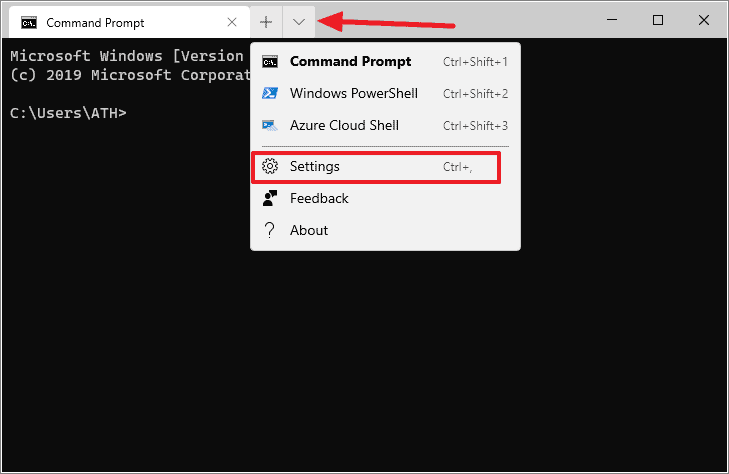
Isso abrirá o arquivo de configuração do Terminal do Windows (settings.json). Faremos alterações no defaultProfile valor em settings.json e configurá-lo para o guid do shell "Prompt de comando" em vez de "PowerShell".
No settings.json arquivo, você encontrará o defaultProfile configuração na linha 11 (provavelmente). Por padrão, será definido para o GUID do PowerShell {61c54bbd-c2c6-5271-96e7-009a87ff44bf}. Precisamos alterá-lo para o GUID do CMD.
Copie o GUID do cmd.exe do bloco de código abaixo e substitua o valor do GUID do powershell.exe em defaultProfile com o valor GUID de cmd.exe.
{0caa0dad-35be-5f56-a8ff-afceeeaa6101}O código final no settings.json arquivo para o defaultProfile configuração deve ser semelhante ao código abaixo.
"defaultProfile": "{0caa0dad-35be-5f56-a8ff-afceeeaa6101}",Salve o settings.json após fazer as alterações mencionadas acima, feche e reinicie o Terminal do Windows para ver o ‘Prompt de Comando’ aberto como padrão em uma guia no Terminal.
Se isso não funcionar por algum motivo, certifique-se de combinar o valor GUID cmd.exe que fornecemos acima com o valor GUID do perfil cmd.exe mencionado no arquivo settings.json do Terminal em seu computador.
Procure o perfil ‘cmd.exe’ em Lista seção no bloco de perfis no arquivo settings.json e observe o guid valor mencionado lá.
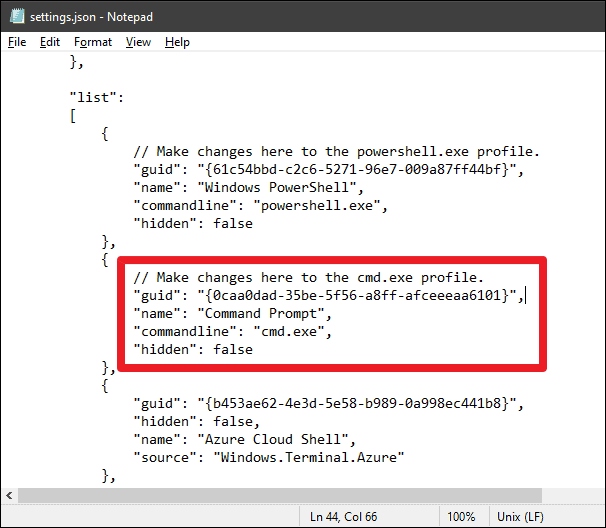
O valor do GUID cmd.exe em seu arquivo de configuração de terminal deve corresponder ao valor que usamos no defaultProfile configuração acima. Caso não corresponda, use o valor GUID que você encontrou para o perfil cmd.exe na configuração do seu terminal em vez do que fornecemos acima.
